用UleadGifAnimator制作GIF动画的方法
1、可能你的电脑并未安装UleadGifAnimator软件,先百度下载这个软件并安装。
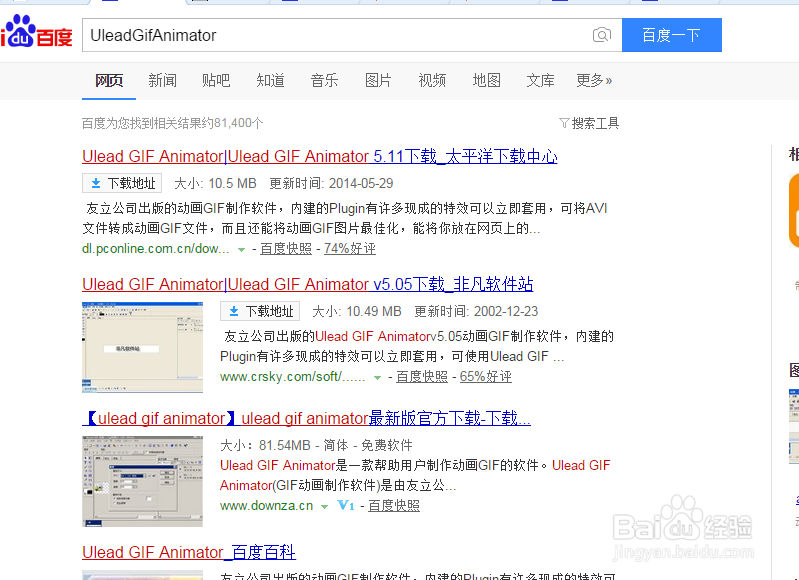
2、打开photoshop cs6软件,点击文件-新建,打开新建对话框,参数设置如图,宽度设为600像素,高度设为200像素,分辨率设为300,然后点击确定
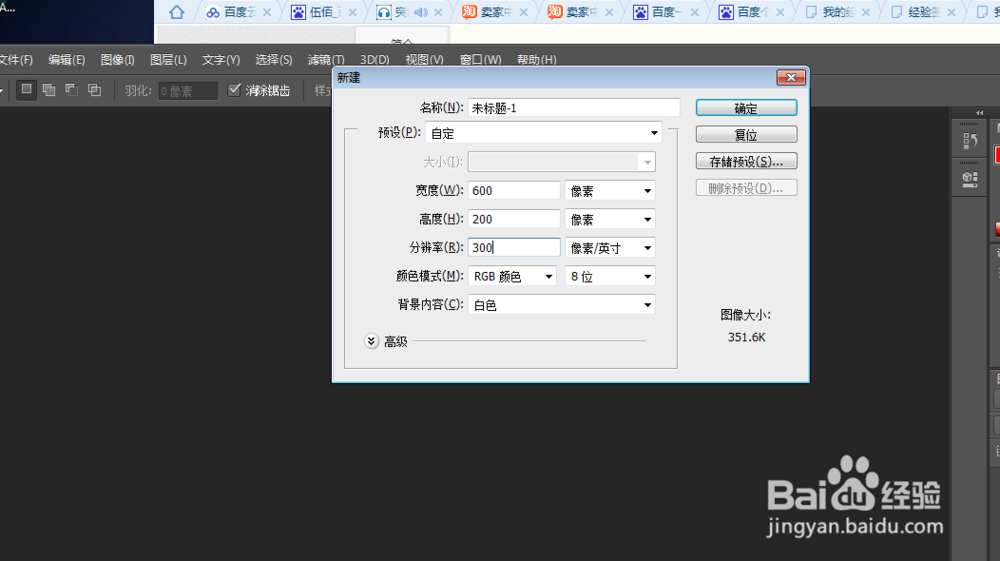
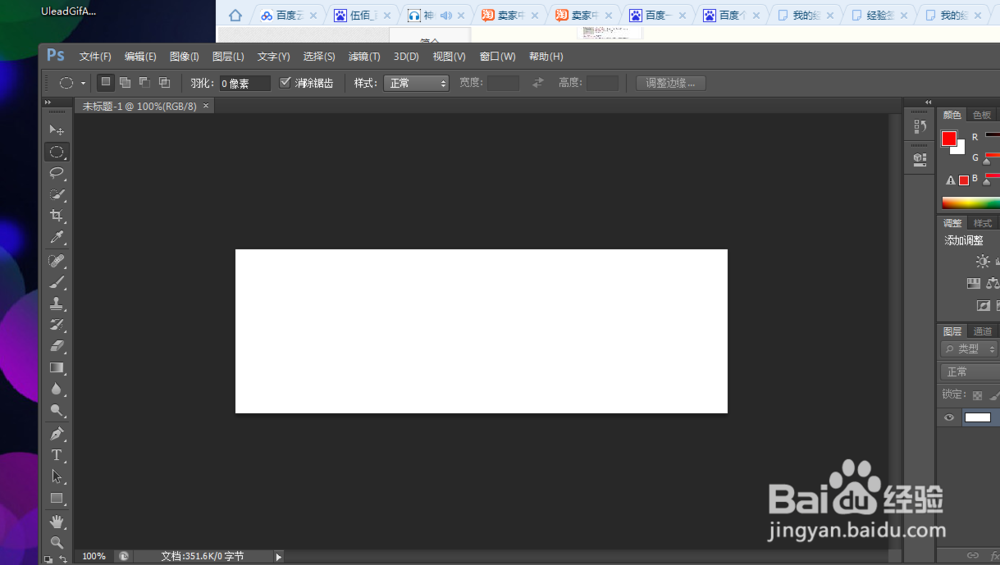
3、点击左边工具栏中的横排文字工具(T),在画布区域输入相信未来四个字。这里字体设为宋体,字号设为30点。

4、点击菜单栏中的图层,再点击合并图层。也可以直接按shift+ctrl+E快捷键来合并图层。并将文件另存为4.jpg,品质默认即可。
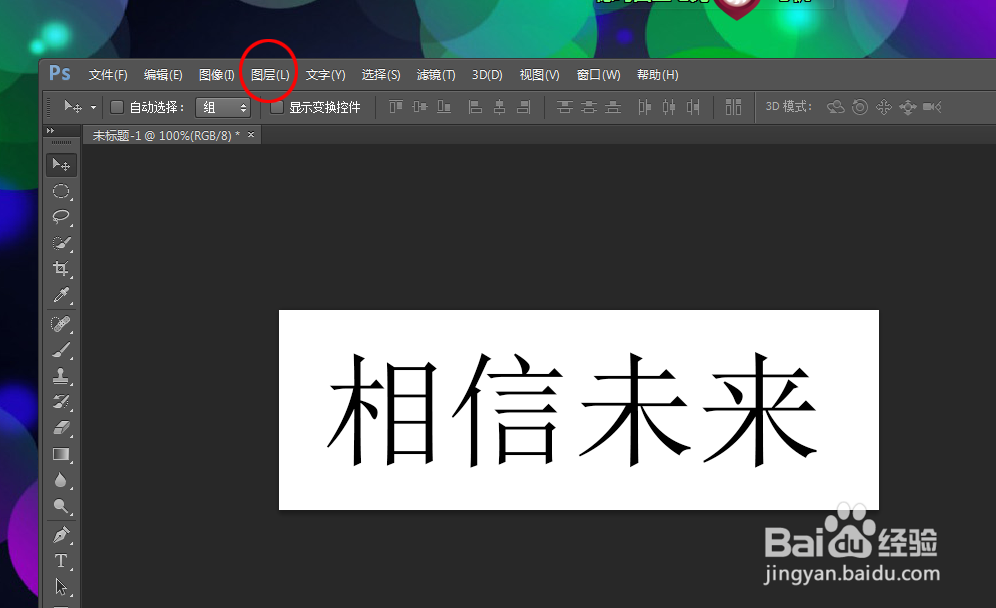
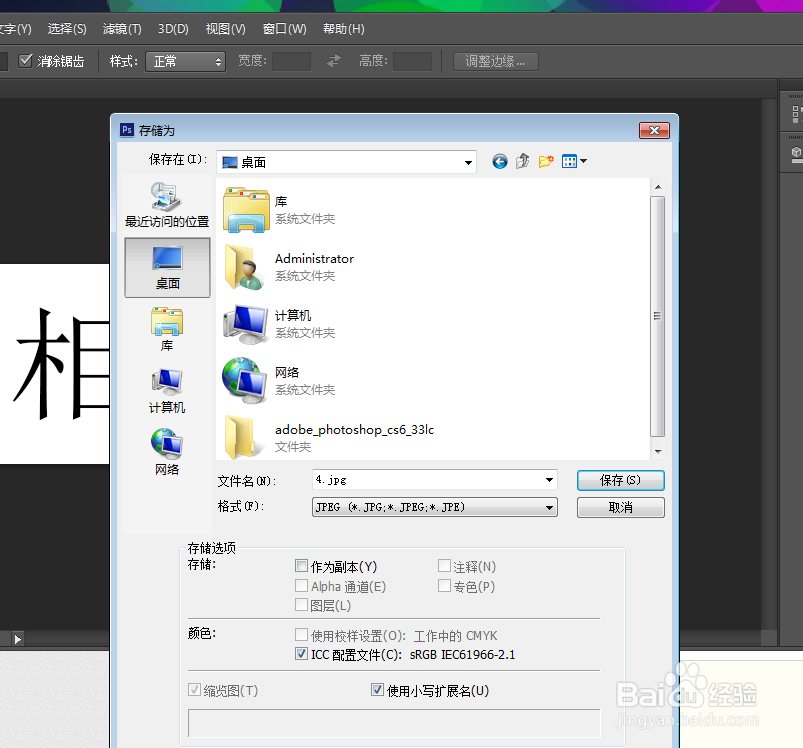
5、点击左侧工具栏中的矩形选框工具,选中空白区域一部分
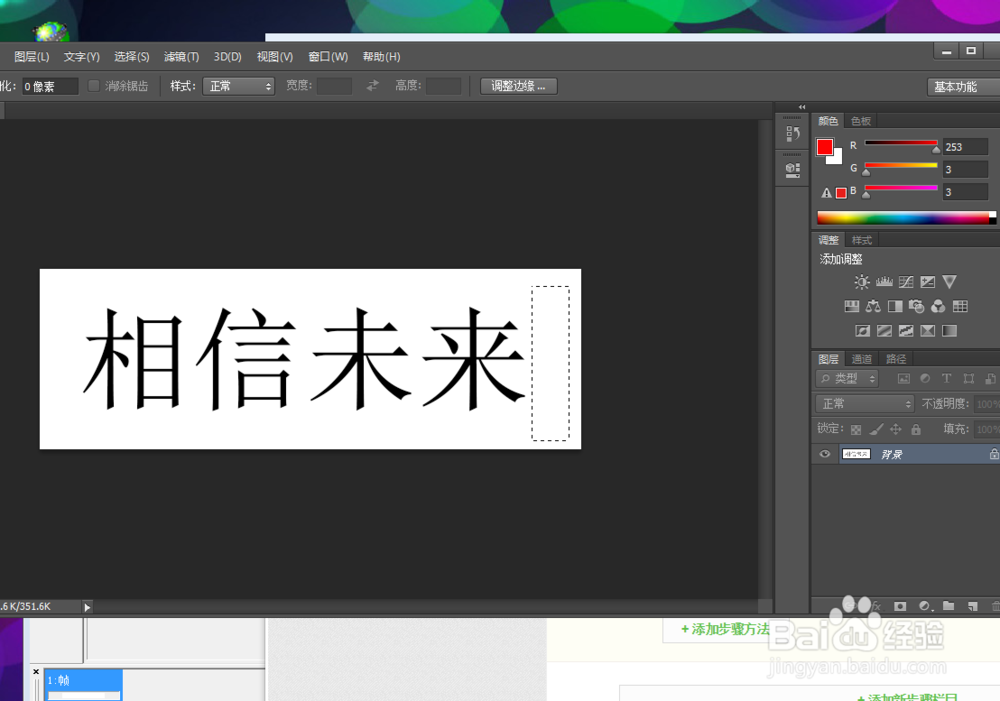
6、按住CTRL+ALT键,同时按住向左的箭头←,将”来“字去掉。然后将文件另存为4.jpg,按照同样的方法,依次去掉”未“字,”信“字,依次另存为3.jpg、2.jpg和1.jpg。
7、打开UleadGifAnimator软件,文件-新建,宽度和高度依次设为600像素和200像素,然后点击确定。
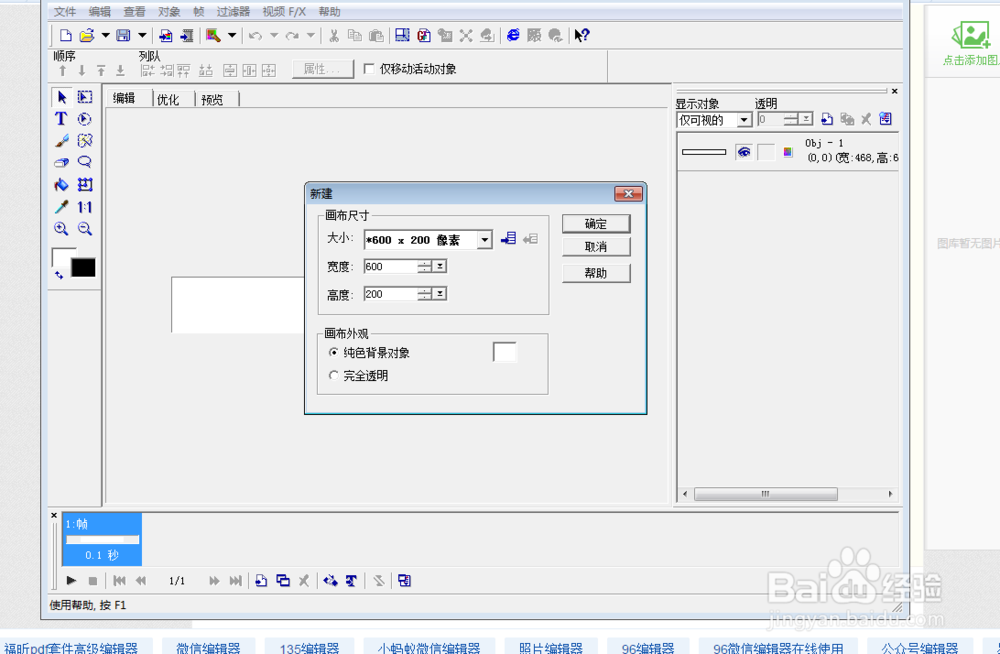
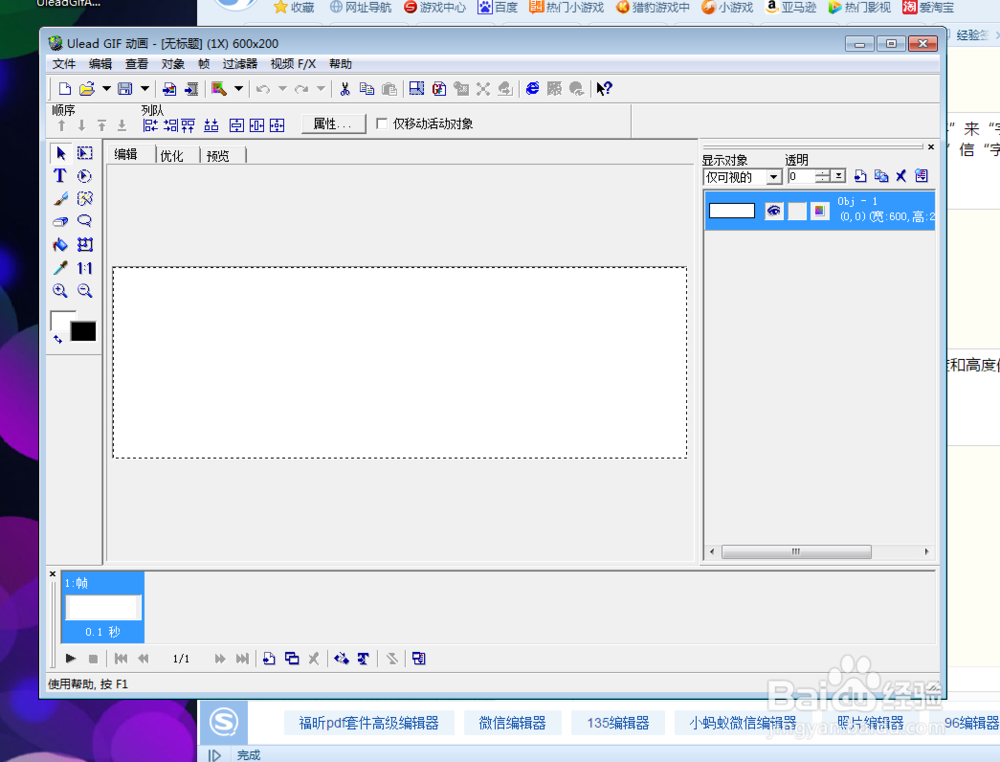
8、按住CTRL+ALT+F 共3次,依次添加2帧、3帧、4帧
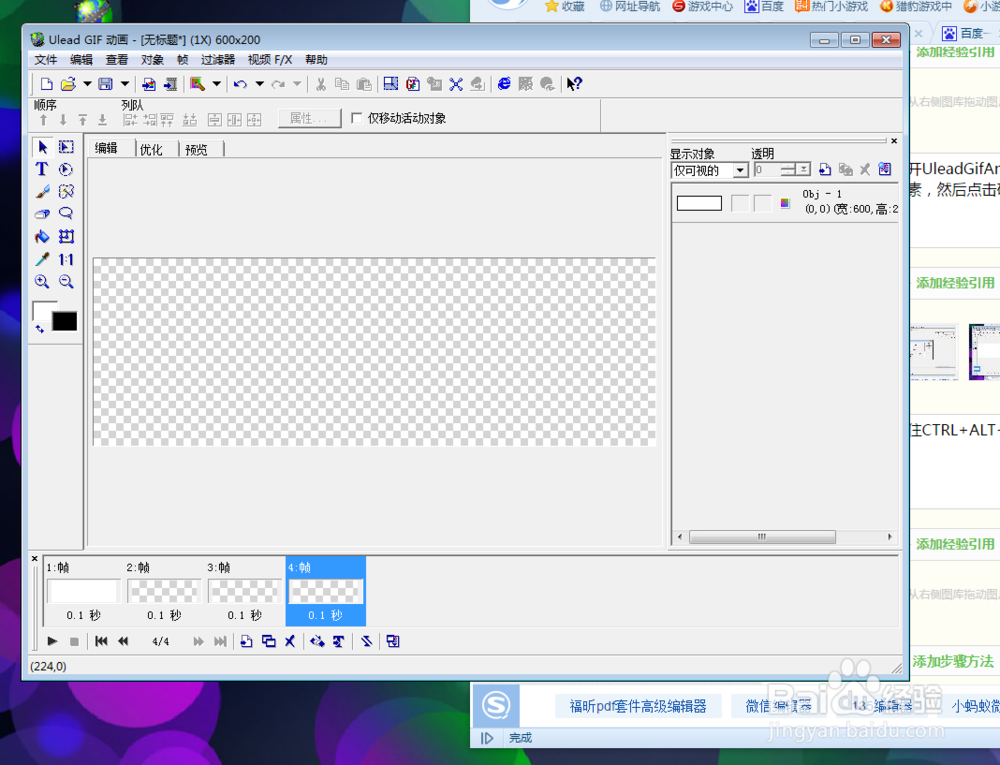
9、将1.jpg 2.jpg 3.jpg和4.jpg分别依次拖动到下面4个帧中,如图

10、然后将4个帧的画面帧属性都设为60。

11、最后文件-另存为-GIF文件,这里名称设为123。好了,大功告成,打开123.gif文件就可以看到效果了。
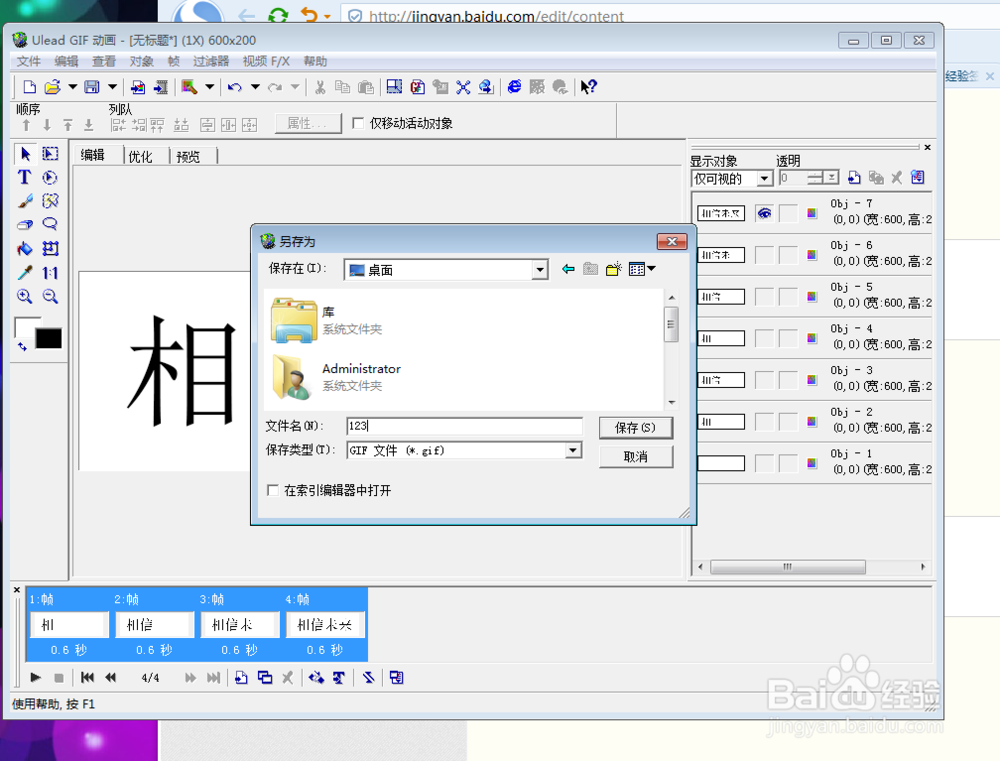
声明:本网站引用、摘录或转载内容仅供网站访问者交流或参考,不代表本站立场,如存在版权或非法内容,请联系站长删除,联系邮箱:site.kefu@qq.com。
阅读量:63
阅读量:86
阅读量:111
阅读量:32
阅读量:23